Windows 11을 MBR 파티션에서 실행할 수 있나요? 알아야 할 사항
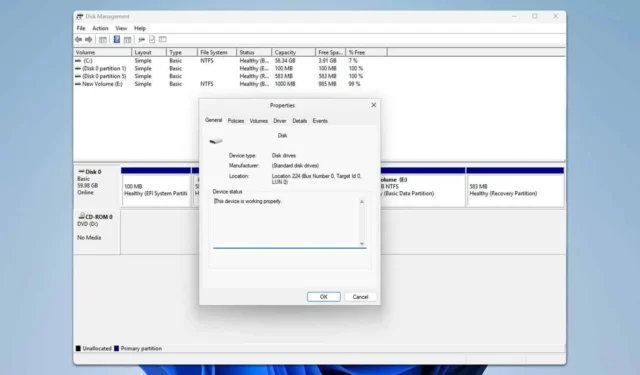
MBR 파티션에서 Windows 11을 실행할 수 있는지 궁금하신가요? 간단히 말해서 아니요. Windows 11에는 GPT 파티션이 필요하지만 걱정하지 마세요. MBR 파티션을 GPT로 변환하고 Windows 11을 실행하도록 돕는 간단한 솔루션을 알려드리겠습니다.
MBR 파티션에서 Windows 11을 실행하려면 어떻게 해야 하나요?
1. MBR2GPT 명령어를 사용하세요
- Windows + 키를 누르고 cmd를 S 입력합니다 . 관리자 권한으로 실행을 선택합니다 .
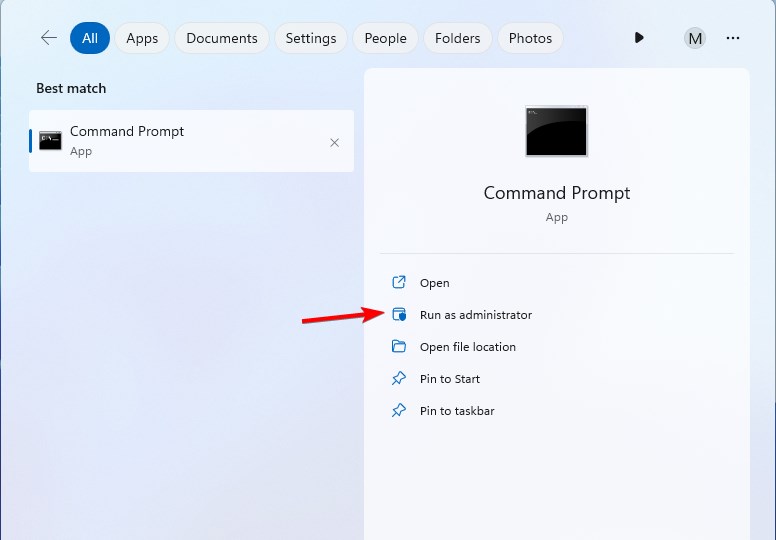
- diskpart 명령을 실행 한 다음 list disk 를 실행합니다 . 디스크 번호를 확인한 다음 exit 를 입력합니다 .
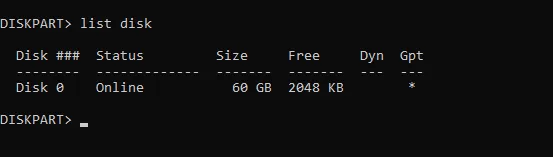
- 다음 명령을 실행하세요. 하지만 0을 디스크 번호로 바꿔야 합니다 .
mbr2gpt /convert /disk:0 /allowfullos - 프로세스가 완료될 때까지 기다리세요.
자세한 내용은 MBR2GPT 도구에 대한 전체 가이드를 참조하세요.
2 DiskPart를 사용하여 MBR을 GPT로 변환
- 부팅 가능한 USB 드라이브로 컴퓨터를 시작합니다.
- Windows 설치 화면에서 Shift+를 눌러 F10명령 프롬프트를 엽니다.
- diskpart를 입력 하고 키를 누릅니다 Enter.
- list disk를 입력 하고 키를 누릅니다 Enter.
- MBR 디스크를 식별하고 select disk X를 입력하여 선택합니다 (X를 디스크 번호로 바꾸세요).

- clean을 입력합니다 (이렇게 하면 디스크의 모든 데이터가 지워집니다).
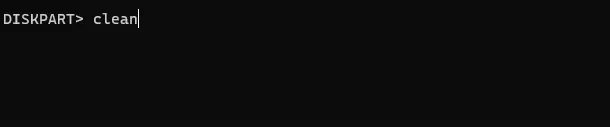
- 그런 다음 convert gpt 명령을 실행합니다.
- exit 를 입력하세요 .
포맷하지 않고 MBR을 GPT로 변환하는 다른 방법도 있으며, 그 중 일부는 명령줄을 전혀 사용할 필요가 없습니다.
Windows 11에는 MBR이나 GPT가 필요한가요?
Windows 11에는 GPT 디스크 유형이 필요하며 MBR 디스크에서 실행하는 데 문제가 있습니다.
내 Windows 11이 MBR인지 GPT인지 어떻게 알 수 있나요?
- Windows+ 키를 누르고 디스크 관리를X 선택합니다 .
- Windows가 설치된 디스크를 찾아 마우스 오른쪽 버튼으로 클릭하고 속성을 선택합니다 .
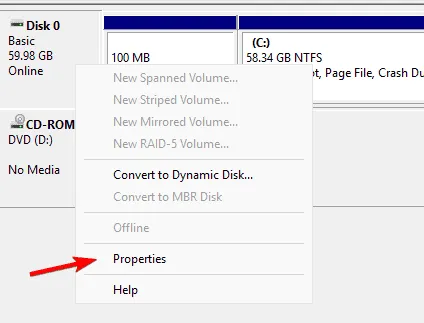
- 볼륨 탭 으로 가면 파티션 스타일을 찾을 수 있습니다.
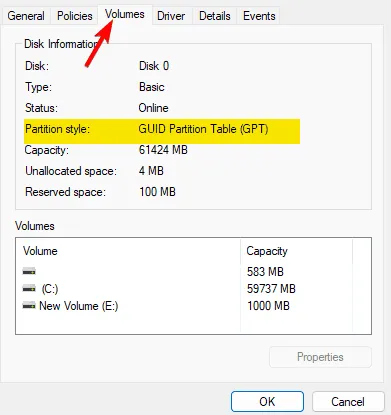
GPT와 MBR 중 어느 것이 더 낫나요?
MBR은 오래된 파티션 테이블 시스템으로, 오래된 PC에서 작동하도록 설계되었습니다. MBR은 디스크당 2TB로 제한되므로, 대용량 드라이브가 있는 PC를 사용하는 경우 GPT가 항상 더 나은 선택입니다.
Windows 11은 MBR 파티션에서 실행할 수 없지만, 당사 솔루션을 사용하여 변환할 수 있다면 Windows 11로 원활하게 전환할 수 있습니다.


답글 남기기